
Créer un serveur Minecraft gratuit en 2021 – Un bon serveur Minecraft
[bzkshopping keyword= »Minecraft » count= »8″ template= »grid »]
Si vous sentez que le monde cubique vous appelle, vous et vos amis, et que vous ressentez l'envie de vous replonger dans une nouvelle aventure, nous vous avons préparé un petit tutoriel afin que vous puissiez créer votre serveur Minecraft gratuitement et facilement.
[Mis à jour le 12 octobre 2021 à 14h38] Minecraft seul c'est bien, mais avec plusieurs personnes c'est bien mieux. Nous avons décidé de préparer un petit guide pour créer un serveur multijoueur Minecraft pour vous. Depuis des années, le processus de création d'un serveur n'a pas vraiment changé, mais rien de tel qu'un bon petit tuto pour se rafraîchir la mémoire. N'oubliez pas que si vous souhaitez créer votre serveur, vous devez disposer du jeu, de Java et d'une bonne connexion Internet. De plus, il vous faut un ordinateur relativement puissant, notamment en termes de mémoire vive, notamment si vous envisagez d'héberger votre serveur sur votre ordinateur de jeu. Nous ne pouvons que recommander une configuration avec 16 Go de RAM minimum pour héberger votre serveur et jouer en toute tranquillité.
- Pour créer votre serveur, vous devez d'abord installer le kit de développement Java. Pour ce faire, il vous suffit de vous rendre sur le page suivante. Téléchargez la version Windows, "x64 Installer", puis installez-la.
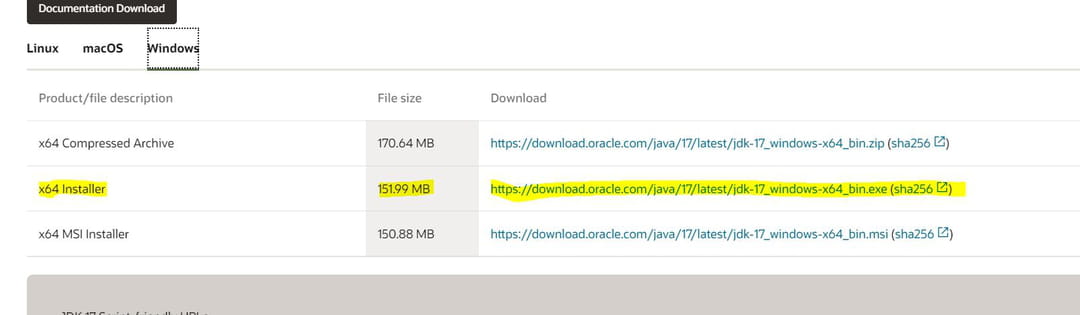
- Téléchargez le fichier exécutable du serveur depuis la page officielle de minecraft ici.
- Créez un dossier au nom de votre serveur
- Collez-y le fichier exécutable serveur minecraft que vous aurez préalablement téléchargé. Le fichier s'appellera désormais "serveur.jar"
- Créez un fichier texte dans le même dossier et collez-y la commande ci-dessous :
java -Xmx1024M -Xms1024M -jar server.jar nogui
Pour information, les valeurs "Xmx1024M" et "Xms1024M" correspondent respectivement aux valeurs minimale et maximale de RAM que vous souhaitez allouer à votre serveur, n'hésitez pas à les augmenter si votre ordinateur peut se le permettre :
- Cliquer sur "Enregistrer sous", renommez le"Démarrer.bat"et sélectionnez l'option pour enregistrer sous"tous les fichiers"

- Vous avez maintenant deux fichiers, le fichier "serveur.jar", et le fichier de démarrage"Démarrer.bat".
- Lancer "Démarrer.bat", votre serveur va maintenant démarrer via une invite de commande et créer ses propres fichiers dans votre dossier.
- Vous avez maintenant plusieurs fichiers dans votre dossier, dont "eula.txt". Ouvrez ce document texte et modifiez la valeur"faux" par "vrai". Cela vous permet d'accepter les conditions d'utilisation du serveur. Enregistrez vos modifications.

- Démarrez votre serveur, il va maintenant créer le reste des fichiers nécessaires à sa configuration. Vous obtiendrez alors les fichiers suivants :
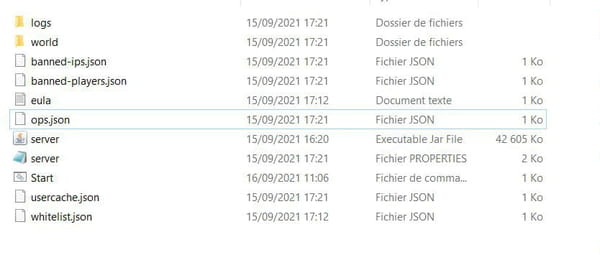
Faites un clic droit sur "server.properties", et ouvrez-le avec le bloc-notes. A partir de là, vous n'avez plus qu'à modifier les options que vous souhaitez. Nous vous expliquons lesquelles sont importantes :
- mode de jeu = survie : choisissez le mode de jeu que vous souhaitez en remplaçant la valeur par "survie", "aventure" ou encore "créative" selon le mode de jeu auquel vous souhaitez jouer sur votre serveur.
- autoriser-nether = vrai : décide de pouvoir ou non aller dans le nether, "true" active le nether, "false" le désactive.
- motd = Un serveur Minecraft: choisissez le nom de votre serveur en remplaçant "Un serveur Minecraft" par ce que vous voulez.
- pvp = vrai : définit la possibilité de combats joueur contre joueur. Remplacez par "faux" et les joueurs ne pourront plus se blesser.
- difficulté = facile : le mode de difficulté de votre serveur, les valeurs possibles sont "facile", "normal" ou "difficile".
- mode en ligne = vrai : cette option vous permet de lier votre serveur aux serveurs officiels de Minecraft. Si vous souhaitez jouer avec votre compte officiel et ses skins par exemple, laissez la valeur sur "true". Si vous choisissez cette option, seuls les joueurs disposant d'un compte Minecraft officiel pourront se connecter à votre serveur.
Une fois que vous avez choisi vos options, enregistrez le fichier et fermez-le.
Votre serveur est maintenant configuré. Vous pouvez le lancer à votre guise via le fichier "Start.bat" et l'arrêter en tapant la commande "arrêter"dans l'invite de commande du serveur. Pour le rejoindre, il existe deux solutions :
- S'il s'agit de votre serveur, ouvrez Minecraft, allez dans "Multijoueur", cliquez sur ajouter un serveur, l'adresse de votre propre serveur est "hôte localTous les joueurs se connectant à votre réseau local pourront rejoindre le serveur.
- Pour que vos amis puissent rejoindre votre serveur depuis chez eux. jel il vous suffit de leur donner votre adresse ip, que vous pouvez trouver sur internet, sur monip.com par exemple, Sous la forme XXX.XXX.XXX.XXX. L'adresse exacte de votre serveur Minecraft est sous la forme : XXX.XXX.XXX.XXX ou XXX.XXX.XXX.XXX:25565 une fois vos ports ouverts.
Si vous voulez que d'autres personnes puissent rejoindre votre serveur, vous devrez ouvrir les ports de votre routeur. Nous vous avons également préparé un petit tutoriel à ce sujet :
Ça y est, c'est maintenant terminé, une fois le serveur configuré et vos ports ouverts, il ne vous reste plus qu'à gérer vous-même les options de votre serveur, via l'invite de commande, et le fichier de propriétés de votre serveur . N'hésitez pas à consulter la liste des commandes utiles pour gérer votre serveur. Vous pouvez également utiliser une liste blanche pour définir quels joueurs sont autorisés à entrer. Parmi les commandes utiles, n'oubliez pas d'utiliser la commande / opération
- / opération
: offre des droits d'administration au joueur - / interdire
: bannir un joueur - / annuler l'interdiction
: réintègre un joueur banni - / coup
- / tuer
: tuer un joueur - / mode de jeu
: changer le mode de jeu du jeu - / tp
- / réglage de l'heure
- / ensemble météo
: sélectionnez les prévisions météo, soleil / pluie / orage / neige - / temps clair : empêcher la pluie, la neige, les orages de continuer
Ici, vous connaissez maintenant les commandes principales pour administrer correctement votre serveur. Attention, il est important de comprendre que votre adresse IP ne doit pas se retrouver entre les mains de n'importe qui. Si vous avez choisi la solution pour héberger votre serveur, il vous suffira de communiquer votre adresse IP à des personnes de confiance. Ce détail mis à part, votre serveur est votre aventure et celle de vos amis. N'hésitez pas à supprimer le fichier "world" dans le dossier des fichiers de votre serveur si la génération du monde n'est pas pour vous. Le serveur recréera automatiquement un monde différent lors de son prochain lancement. Un monde qui conviendra mieux aux pérégrinations de votre petite troupe. Bonne chance !
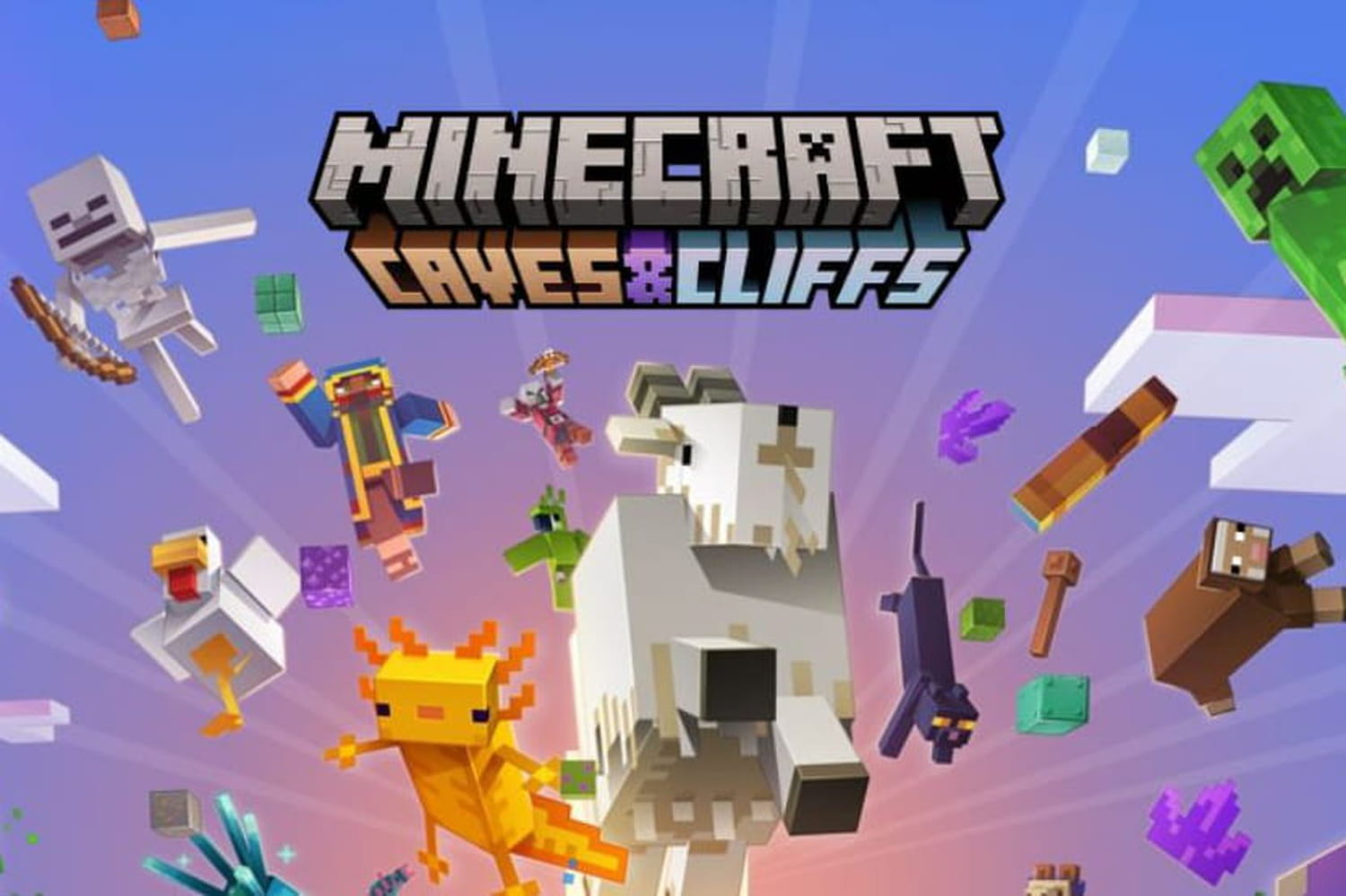

Commentaires
Laisser un commentaire